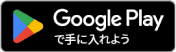本人確認が成功しない場合、いくつかの原因が考えられます。お手数ではございますが、以下の点をご確認の上、再度お手続きをお試しください。
ご確認いただきたい主なポイント
1. ご登録情報と本人確認書類の内容は完全に一致していますか?
アカウントにご登録いただく氏名および生年月日は、本人確認書類に記載されている内容と完全に一致している必要がございます。特に氏名の表記(漢字、カタカナ、アルファベット等)が異なっていると、承認されません。
- (氏名表記が承認されない例)
- 本人確認書類:
山田 太郎(漢字) → アカウント登録:やまだ たろう(ひらがな) - 本人確認書類:
TARO YAMADA(アルファベット) → アカウント登録:山田 太郎(漢字)
- 本人確認書類:
2. 本人確認書類の撮影環境は適切ですか?
書類を撮影する際は、以下の点にご注意ください。
- ピントが合っているか: 文字が鮮明に読み取れるように、ピントを合わせて撮影してください。
- 光の反射や影がないか: 照明やフラッシュが反射して、文字や顔写真が見えなくなっていないかご確認ください。
- 書類全体が写っているか: 書類の四隅が切れることなく、すべて枠内に収まるように撮影してください。
- 指などで情報が隠れていないか: 書類を持つ際、記載されている情報(氏名、住所、顔写真など)が指で隠れないようご注意ください。
- 有効期限内の書類か: 運転免許証など、有効期限が切れていないかご確認ください。
3. 顔写真(セルフィー)の撮影環境は適切ですか?
ご自身の顔写真を撮影する際は、以下の点にご注意ください。
- 明るい場所で撮影しているか: 顔が暗くならないよう、明るい場所で撮影してください。
- 顔が隠れていないか: 帽子、サングラス、マスク、前髪などで顔の一部が隠れていないかご確認ください。
- 背景に他の人が写り込んでいないか: ご本人様のみが写るように撮影してください。